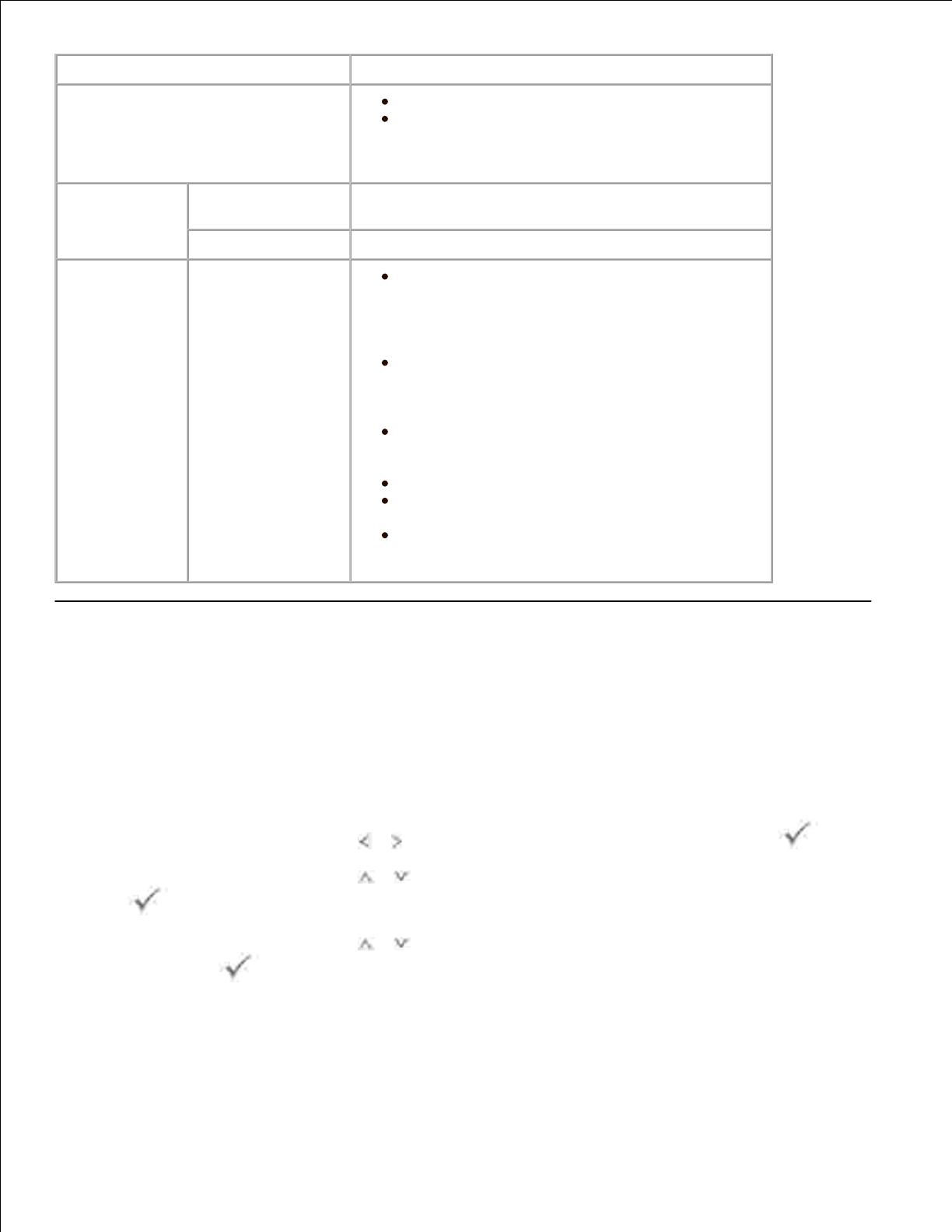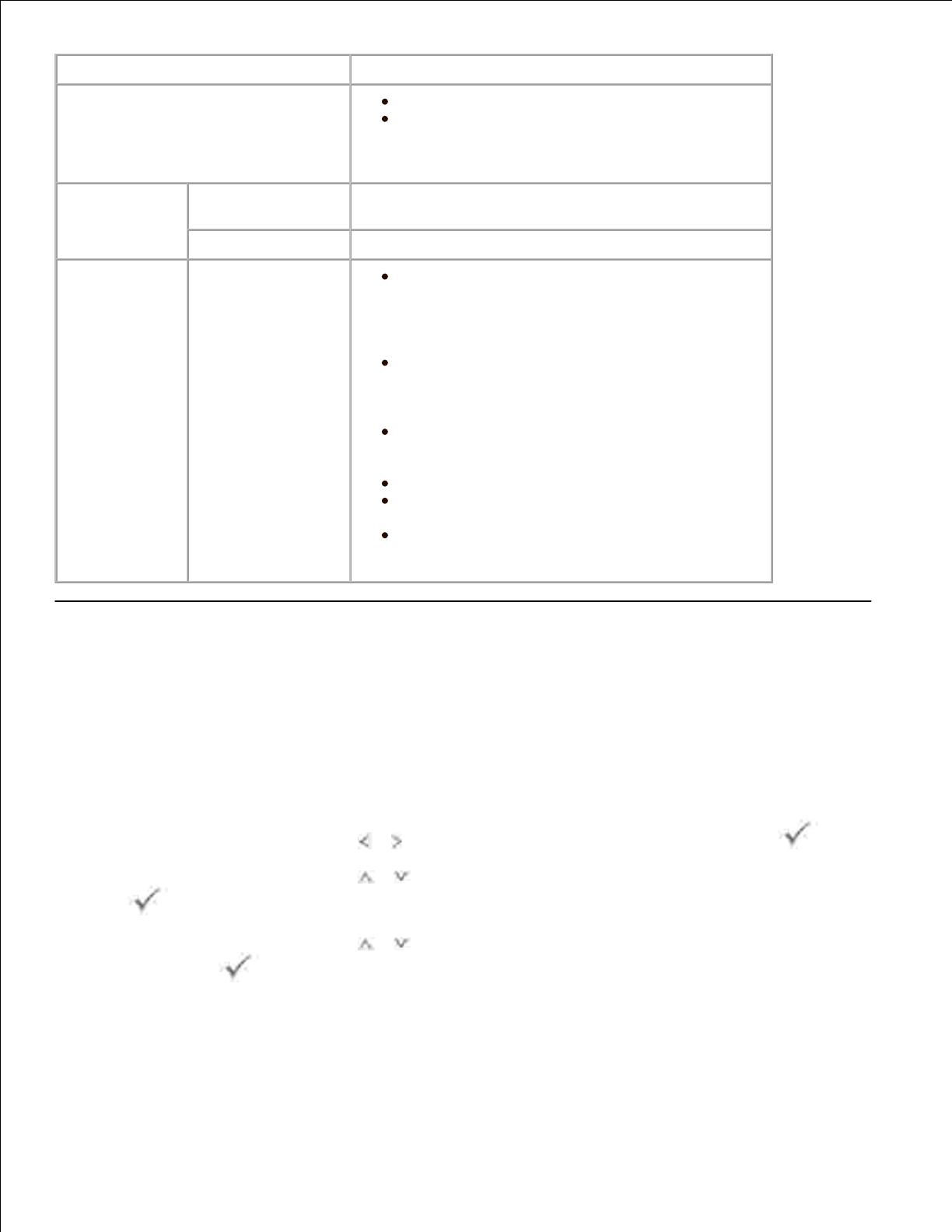
Il dispositivo non è in linea.
Il dispositivo è in modalità Risparmio
energia. Quando si ricevono i dati o si preme un
tasto, il dispositivo passa automaticamente alla
modalità in linea.
Il dispositivo è in fase di riscaldamento o è
pronto per ricevere i dati.
Il dispositivo è in linea e può essere utilizzato.
Si è verificato un errore di piccola entità e
il dispositivo è in attesa della risoluzione
dell’errore. Controllare il messaggio sul display.
Quando il problema viene risolto, il dispositivo
riprende l’attività.
La cartuccia del toner è in esaurimento.
Ordinare una nuova cartuccia. È possibile
migliorare temporaneamente la qualità di
stampa ridistribuendo il toner.
La cartuccia del toner è completamente
esaurita. Rimuovere la vecchia cartuccia del
toner e installarne una nuova.
La carta si è inceppata.
Il vassoio non contiene carta. Caricare la
carta nel vassoio.
Il dispositivo si è bloccato a causa di un
grave errore. Controllare il messaggio sul
display.
Caratteri interni
La Dell 2335dn MFP supporta i caratteri PCL e PS.
Per visualizzare l’elenco dei caratteri PCL e PS, attenersi alla procedura seguente:
Stampa dell’elenco dei caratteri PCL
Premere il tasto di scorrimento ( o ) per evidenziare Imp e premere Seleziona ( ).1.
Premere il tasto di scorrimento ( o ) per evidenziare Rapporti e premere Seleziona (
).
2.
Premere il tasto di scorrimento ( o ) per evidenziare Elenco caratteri PCL e premere
Seleziona ( ).
3.
Vengono stampate le pagine dell’elenco dei caratteri PCL.4.
1.